
Poortnummers wijzigen
Poorten vormen het eindpunt van het communicatietraject tussen apparaten. Belangrijke protocollen maken meestal gebruik van vaste poortnummers. Een nadeel hiervan is dat apparaten met deze poortnummers kwetsbaar zijn voor aanvallen, iedereen weet de poortnummers namelijk. De netwerkbeheerder kan de beveiliging verder verbeteren door andere poortnummers te gebruiken. Als u een poortnummer hebt gewijzigd, moet u het nieuwe nummer doorgeven aan de communicerende apparaten, zoals computers en servers. Configureer de instellingen voor poortnummers afhankelijk van de netwerkomgeving.
 |
|
Als u het poortnummer voor de proxyserver wilt wijzigen, raadpleegt u Een proxy instellen.
Als u het poortnummer voor de LDAP-server wilt wijzigen, raadpleegt u LDAP-servers registreren.
|
1
Tik op <Menu>.
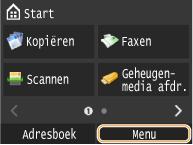
2
Tik op <Netwerkinstellingen>.
Als het aanmeldingsscherm verschijnt, gebruikt u de numerieke toetsen om de juiste combinatie van ID en pincode in te voeren. Druk vervolgens op  . Aanmelden bij de machine
. Aanmelden bij de machine
 . Aanmelden bij de machine
. Aanmelden bij de machine3
Tik op <TCP/IP-instellingen>  <Instellingen poortnummer>.
<Instellingen poortnummer>.
 <Instellingen poortnummer>.
<Instellingen poortnummer>.4
Tik op een poort.
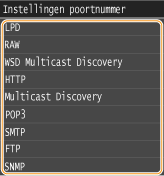

Meer informatie over poorten
<LPD>/<RAW>/<WSD Multicast Discovery> Afdrukprotocollen en WSD-functies configureren
<Multicast Discovery> Instellingen voor software voor apparaatbeheer configureren
<POP3>/<SMTP> E-mailinstellingen configureren
5
Voer het poortnummer in met de numerieke toetsen en tik op <Toepassen>.
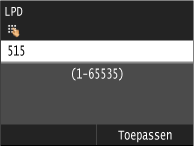
6
Start de machine opnieuw op.
Zet de machine uit, wacht minimaal 10 seconden en zet de machine weer aan.